Excel で 2 つの異なる列を選択する方法: まずドキュメントを開き、接続されている 2 つの列を選択し、マウスの左側を押したまま 2 つの列を直接回転します。次に、2 つの分離された列がある場合は、最初に 1 列を選択し、クリックします。キーボードの Ctrl キーを押したままにします。

Excel で 2 つの異なる列を選択する方法:
1. まずコンピューターの電源を入れ、Excel ドキュメントを開きます。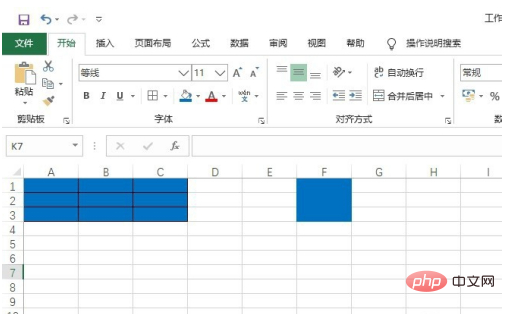
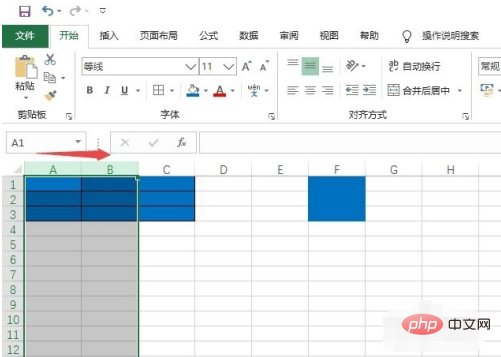
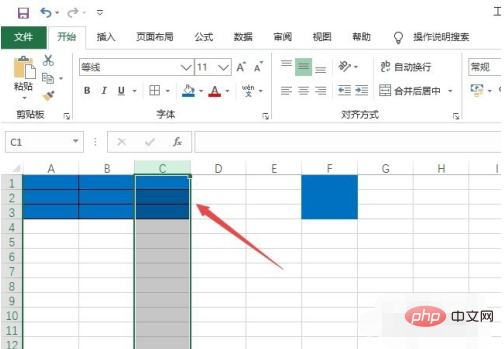

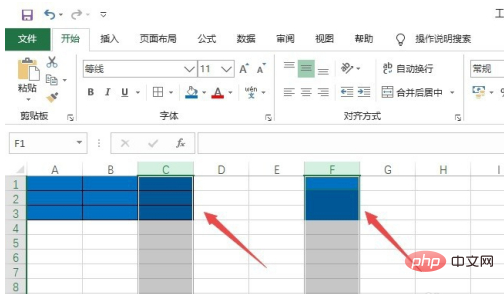
関連する学習に関する推奨事項:
以上がExcelで2つの異なる列を選択する方法の詳細内容です。詳細については、PHP 中国語 Web サイトの他の関連記事を参照してください。